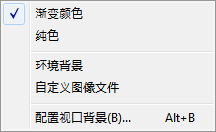明暗处理视口标签菜单可用于选择对象在旧视口中的显示方式。

3.“明暗处理”菜单
“旧版”视口驱动程序是指 Direct3D 和 OpenGL。请参见“显示驱动程序选择”对话框。除了“视口配置”对话框上的选项,这些驱动程序还具有特定于驱动程序的配置选项。
提示: 您可以自定义此菜单。在“自定义用户界面”对话框的“菜单”面板中,从右侧的下拉列表中选择“视口标签菜单栏”。此菜单的名称为“明暗处理视口标签菜单”。
界面
- [明暗处理样式]
-
允许您从大多数常用的明暗处理样式中选择。
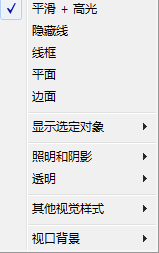
对于传统视口驱动程序,明暗处理样式在“渲染方法”面板主题中进行描述。(在旧版本的“明暗处理”菜单中,某些其他样式位于“其他视觉样式”子菜单中。)
_____
- 显示选定对象
- 打开一个能让您选择如何在明暗处理视口中显示选定几何体的子菜单。
_____
- 照明和阴影
-
显示带有用于在视口中照明和进行阴影预览的选项的子菜单。
- 透明度
-
在视口中设置透明度显示的质量:
- 简单透明度显示不精确;但是使用“简单”时,视口重画的速度非常快。
- 最佳最高质量的透明度显示;重画时间较长。
注: “透明度”设置只影响视口显示,而不会影响渲染。
_____
- 其他视觉样式
-
显示具有其他明暗处理模式的子菜单。它们包括:
- 平滑显示平滑,但是不显示高光。
- 面+高光显示高光,但是不显示平滑。
- 面对面进行着色,但是不显示平滑或高光。
- 亮线框将边显示为线框,并且显示照明。
- 边界框将每个对象只显示为边界框。
_____
- 视口背景
-
显示带有用于在视口中显示背景的选项的子菜单。
“显示选定对象”子菜单
这些选项会影响选定几何体在明暗处理视口中的显示方式。
- 明暗处理选定面
- 启用时,选定的面会显示为红色的半透明状态。这使得在明暗处理视口中更容易地看到选定面。
禁用时,选定的面将仅以红色边表示。
“照明和阴影”子菜单
视口照明只对视口有影响:它对场景渲染的方式没有任何影响。
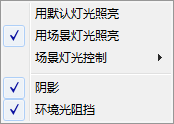
注: 如果您使用的是旧版 OpenGL 驱动程序,则不支持阴影和环境光阻挡预览,并且该子菜单中的大多数选项对视口显示没有任何影响。
- 用场景灯光照亮
-
选择此选项后,视口将使用场景中灯光对象的照明。
- 用默认灯光照亮
-
(默认设置。)选择此选项后,视口将使用默认灯光的照明。
Ctrl+L 在使用场景灯光和默认灯光之间切换。
- 场景光源控制(仅限于 Nitrous 视口)
- 显示用于管理场景中灯光的子菜单:
- 自动显示选定的灯光启用此选项之后,选定的灯光将自动在着色视口中显示。默认设置为禁用状态。
- 锁定选定的灯光锁定选定的灯光
- 解除锁定选定的灯光解除锁定选定的灯光。
“锁定”灯光意味着灯光将一直亮着,直到解除锁定,且不管灯光是否投射阴影。锁定灯光时,选择“自动显示选定的灯光”不会将其禁用。
_____
随后所做的选择会起到切换作用。
- 启用硬件明暗处理
-
启用该选项之后,可使用系统的硬件明暗器显示视口。
键盘快捷键:Shift+F3
- 启用阴影
-
启用该选项之后,视口将预览阴影。另请参见在视口中预览阴影和其他照明。
- 启用 Ambient Occlusion
-
启用该选项之后,视口中将预览 Ambient Occlusion。
_____
- 配置
-
显示“视口配置”对话框的“照明和阴影”面板。这允许您启用或禁用硬件明暗处理,并更改其他选项。